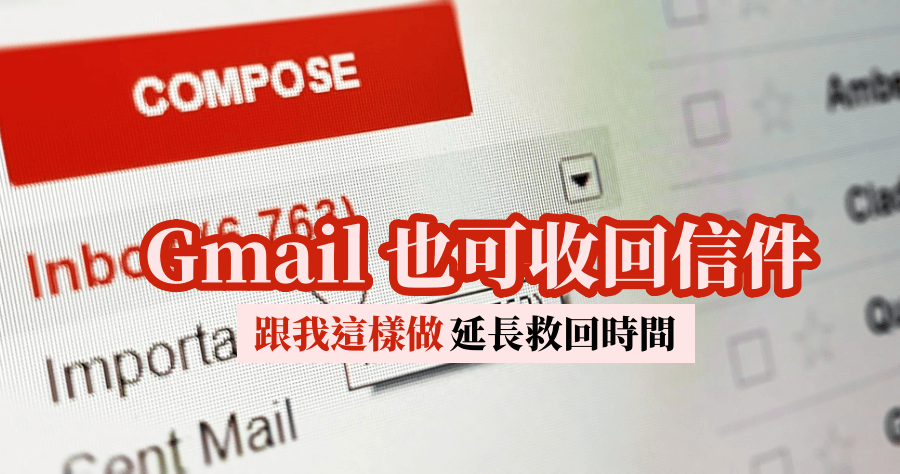不知道你有沒有遇過 Email 還沒打完就不小心按到送出的情況,或是在按出送出的那瞬間突然發現收件人填錯,這時候真的是很尷尬啊!如果可以把信收回就好了,其實 Gmail 裡是有信件取消傳送的功能,除了可以把信件收回外,還可以自己設定多久之內將傳送的信件取消,是不是很實用呢~接下來就來好好跟大家介紹這個功能吧!
首先先開啟 Gmail 信箱的畫面,在頁面的右上有一個齒輪的的符號,直接點選。
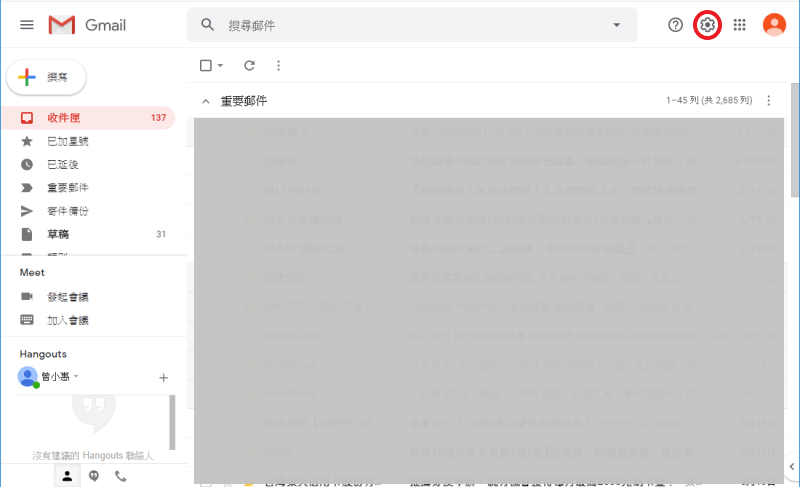
接著在頁面的右方會跳出〔快速設定〕的視窗,按下視窗中的〔查看所有設定〕。
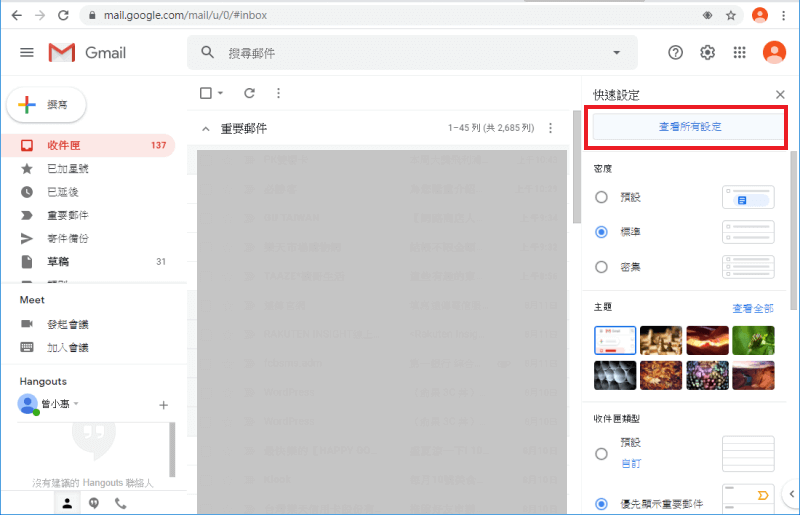
這時就會進到 Gmail 的設定頁面啦!
在〔一般設定〕中,我們就可以看到關於〔取消傳送〕的設定了。而在取消傳送的設定中裡有〔取消傳送期限〕,這裡分別有 5、10、20 及 30 秒可以選擇,設定這些秒數就是表示你在寄出郵件後幾秒內可以反悔收回的時間喔!
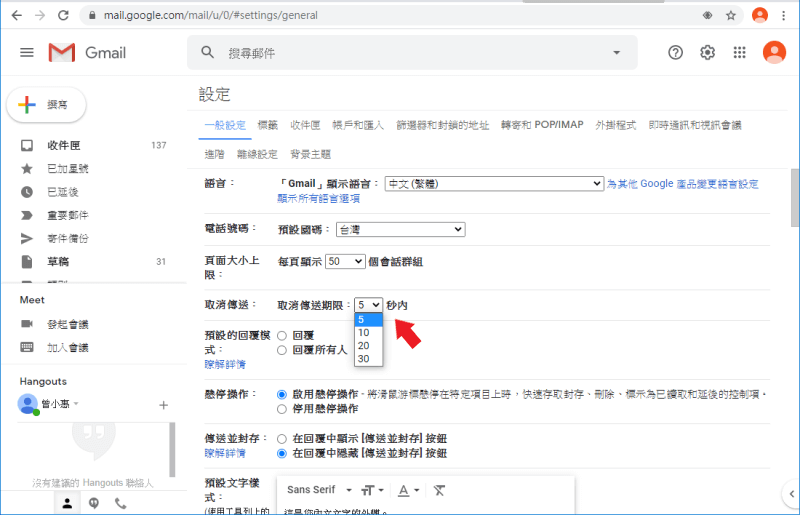
設定完成後,記得將頁面滑到最下面並點選〔儲存變更〕,這樣才有設定完成喔!
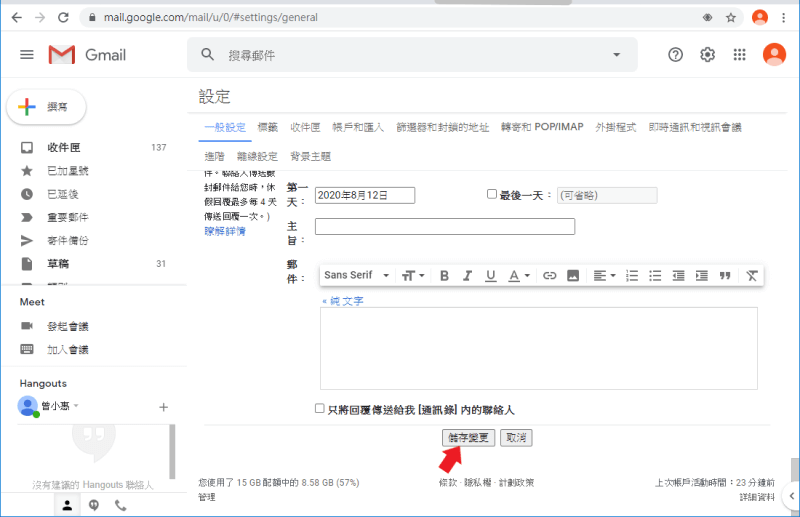
設定完成後將信件送出時,在頁面的左下角就會看到〔取消傳送〕的字樣,這時若你的信件還需要進行修改,就可以直接點擊。
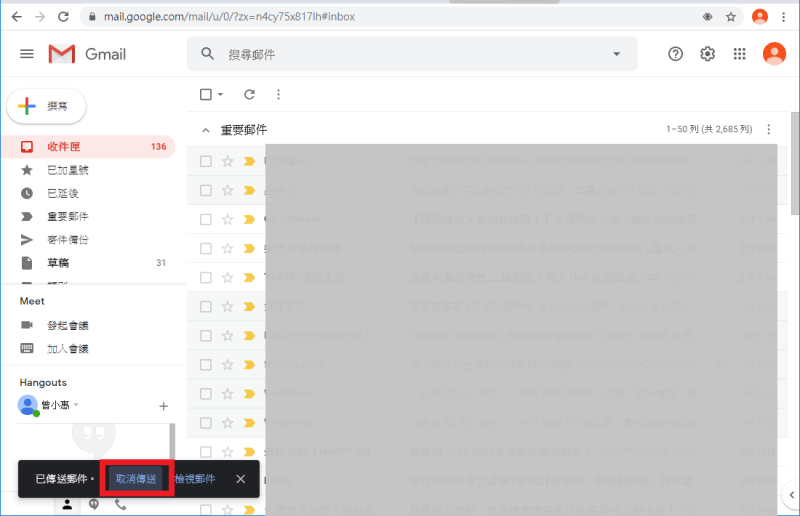
按下取消傳送後,接著會看到〔已復原傳送作業〕,這樣就表示信件被收回啦!
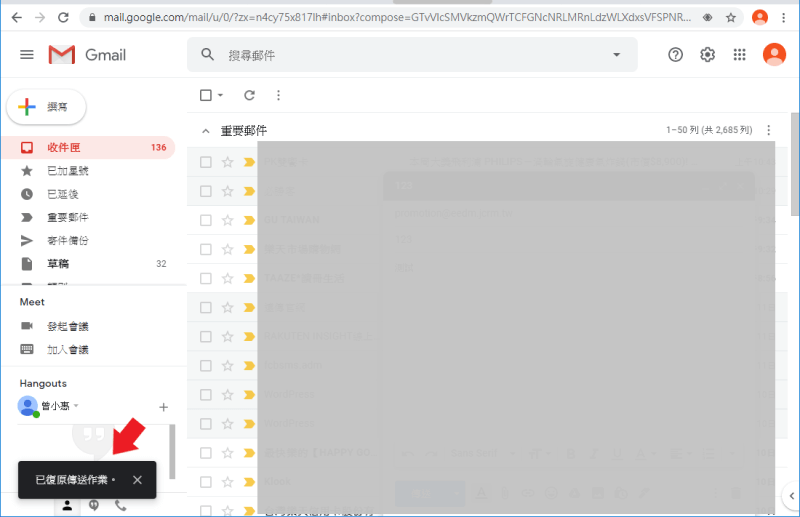
今天跟大家分享的 Gmail 小技巧是不是很實用,下次如果寄錯信件就可以不用那麼緊張啦!
延伸閱讀: